Python的安裝:
第2步 開啟安裝程式,首先將【Add Python 3.5 to PATH】勾上(重要),再點擊【Customize installation】。
第3步 這個畫面保留預設即可,點【Next】。
第4步 到這邊時勾上【Install for all users】,下方的【Precompile standard library】便會自動勾上,然後再按下【Next】。
第5步 等待安裝程式結束安裝後,由開始找到【命令提示字元】(在附屬應用程式中),右鍵點擊→【以系統管理員的身分開啟】。
第6步 輸入【python -V】並按下Enter,出現【Python 3.5.2】就是安裝成功了!
第7步 我們可以從桌面的捷徑或開始找到Python直譯器,我們先執行它來看看它的樣子。
第8步 直譯器(OS X中稱作終端機)和命令提示字元一樣,黑壓壓的一片,我們可以在這裡直接輸入指令,直譯器會立刻輸出結果。如圖,我們輸入:
print(“Hello World!”)
按下Enter,程式輸出:
Hello World!”
第9步 它也能夠做運算處理,如圖,輸入:
1+1
輸出:
2
輸入:
2*2
輸出:
4
輸入:
2 ** 3 (即2的三次方)
輸出:
8
Sublime Text 3 的安裝:
第1步 來到https://www.sublimetext.com/3,依照自己的作業系統及版本選擇安裝程式,也可以選擇【Portable Version】下載免安裝版,直接執行即可使用。安裝的過程沒有特別需要注意的地方,故本文略過安裝的步驟。
第2步 安裝完成之後,Python目前還沒辦法在Sublime中正常顯示UTF8編碼的中文字,因此我們需要安裝【Convert to UTF8】這個Package,首先來到https://packagecontrol.io/installation#st3,複製圖中紅框內的文字。
第3步 回到Sublime,點【View】→【Show Console】。
第4步 將剛剛複製的內容貼上,並按下Enter,就完成了Package Control的安裝。
第5步 安裝完成後,點【Preferences】→【Package Control】。
第6步 輸入【Convert】,找到【ConvertToUTF8】點它安裝即可。





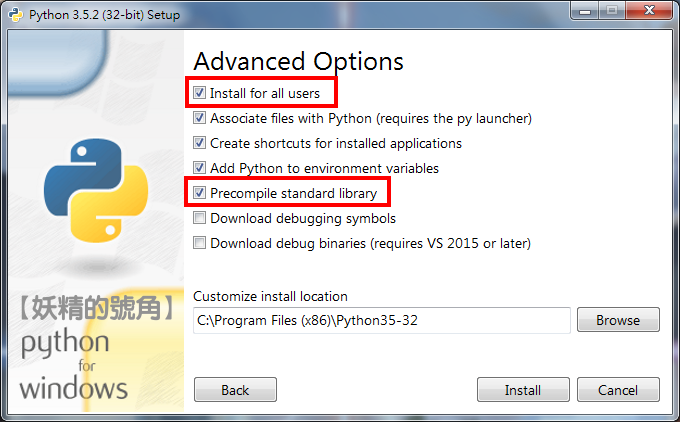



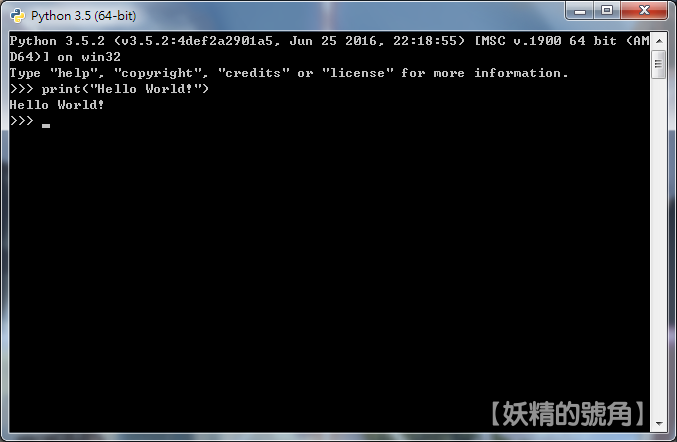

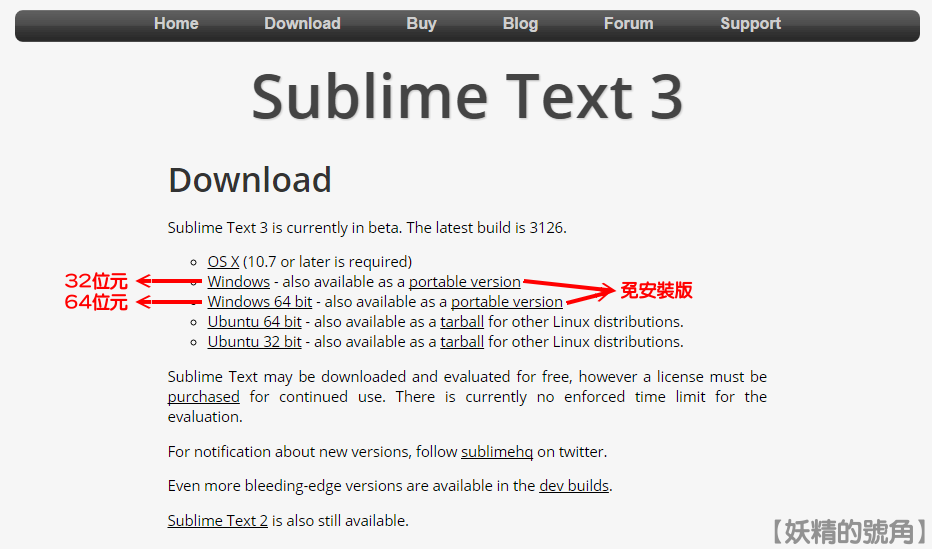
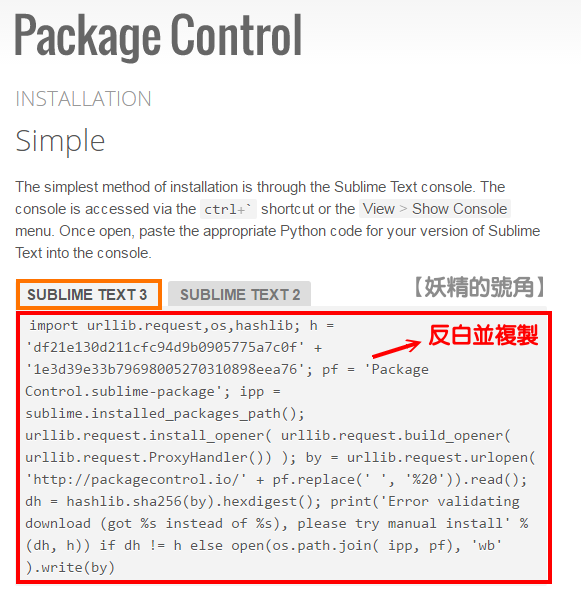
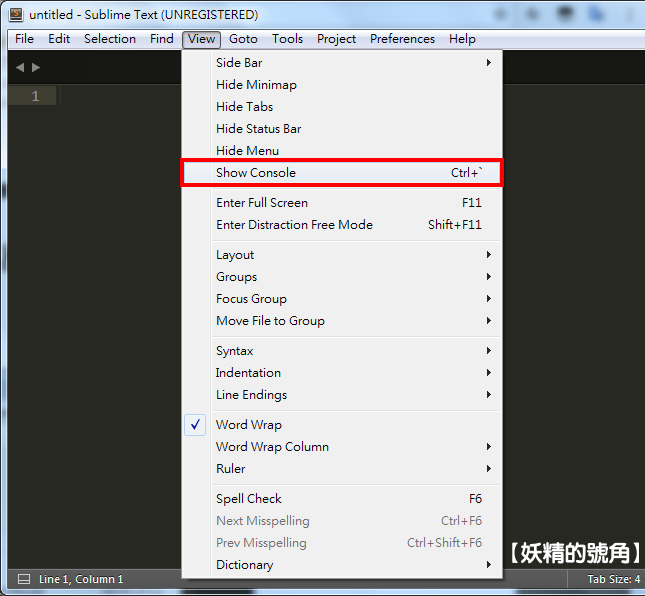


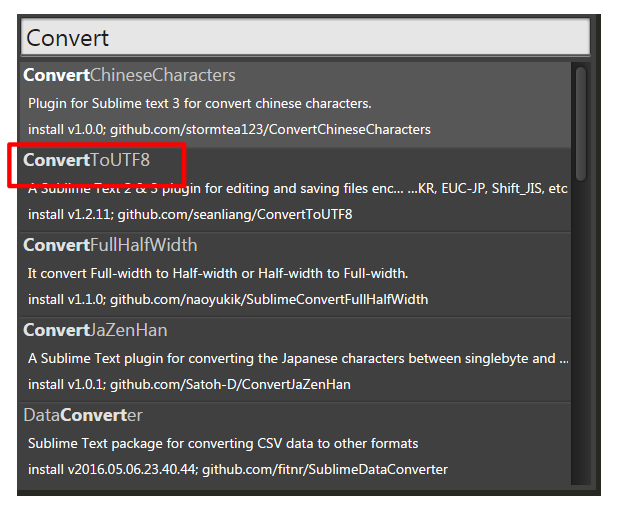
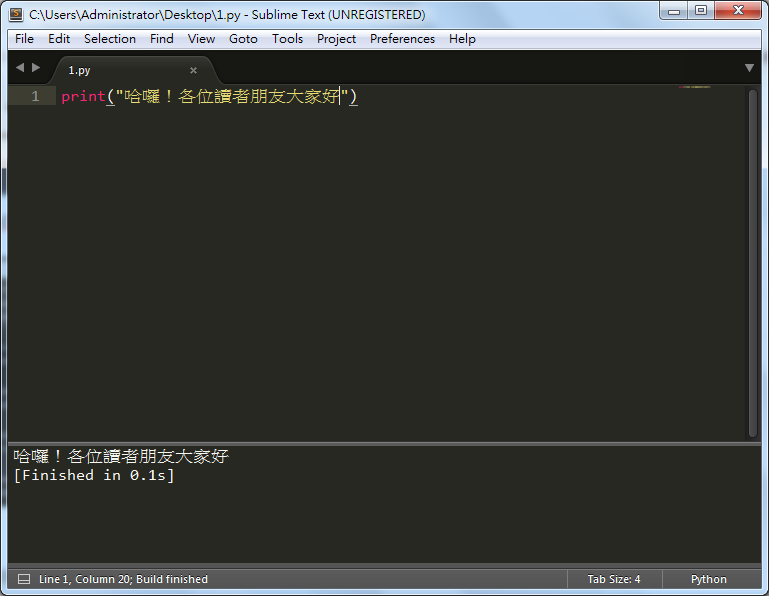

時隔四年多 求版主能再更新一次
更新27了~麻煩><
是指下載的網頁嗎?
嗨嗨,你的名字也太可愛XD 可以試試看最…
已更新,感謝!